ps中想要绘制草地效果使用画笔工具可以快速绘制出效果,该怎么绘制呢?下面我们就来看看详细的教程。

1、首先启动Photoshop cs5,新建一个大小为800*600,背景为白色的文档。
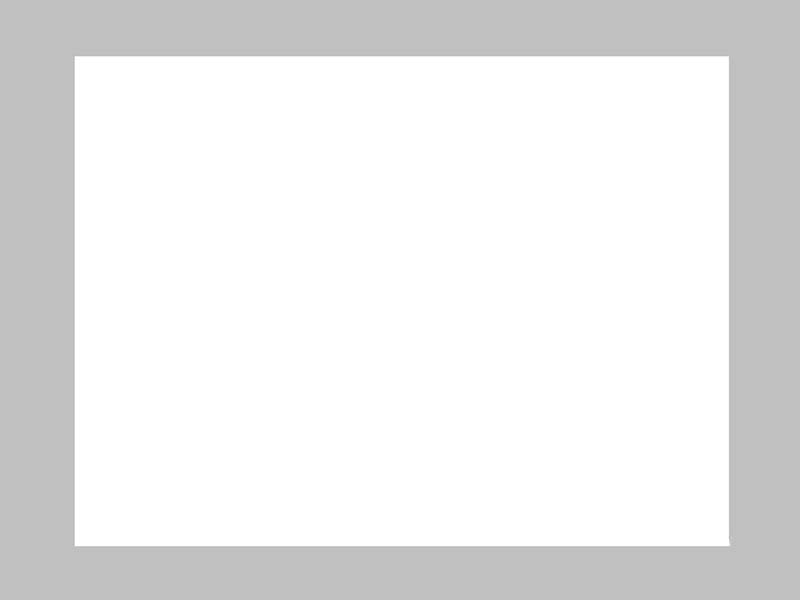
2、设置前景色为#90e04f,设置背景色为#145d0e。

3、选择工具箱里的画笔工具,选择草画笔,按f5键调出画笔预设。
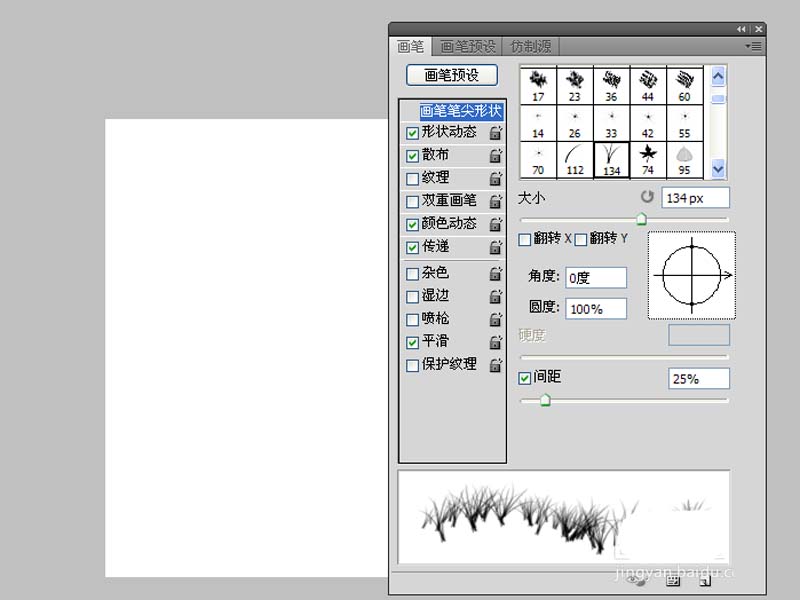
4、设置大小为150,间距为50,切换到形状动态,设置角度抖动为10,圆角抖动为50,最小圆角为100
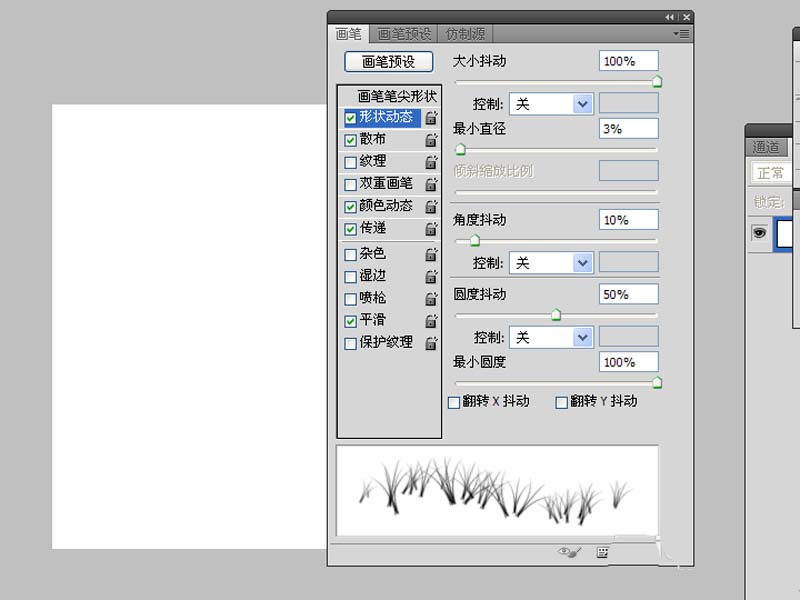
5、切换到散布,设置散布为300,接着在画布上进行涂抹,直至自己满意为止。
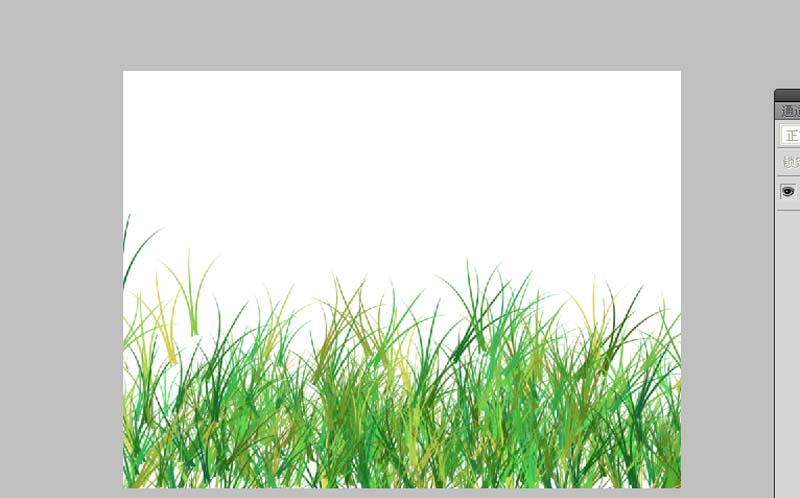
6、执行文件-存储为命令,将文件保存为jpg格式保存在桌面上即可。

以上就是ps画草地的教程,希望大家喜欢,请继续关注软件云。